


/中文/

/中文/

/中文/

/中文/

/中文/

/中文/

/中文/

/中文/

/中文/

/中文/
 Todo清單v2.0.0官方版
Todo清單v2.0.0官方版 京東自動搶券v1.50免費版
京東自動搶券v1.50免費版 Everything官方版v1.4.1.998最新版
Everything官方版v1.4.1.998最新版 LOL英雄聯盟角色變大工具v1.0 綠色防封版
LOL英雄聯盟角色變大工具v1.0 綠色防封版 美圖秀秀64位最新版v6.4.2.0 官方版
美圖秀秀64位最新版v6.4.2.0 官方版 福昕pdf編輯器去水印綠色版(圖像處理) v9.2 最新版
福昕pdf編輯器去水印綠色版(圖像處理) v9.2 最新版 微軟必應詞典官方版(翻譯軟件) v3.5.4.1 綠色版
微軟必應詞典官方版(翻譯軟件) v3.5.4.1 綠色版 搜狗輸入法電腦最新版(輸入法) v9.3.0.2941 官方版
搜狗輸入法電腦最新版(輸入法) v9.3.0.2941 官方版 網易音樂(音樂) v2.5.5.197810 電腦版
網易音樂(音樂) v2.5.5.197810 電腦版  WPS Office 2019 電腦版(WPS Office ) 11.1.0.8919全能完整版
WPS Office 2019 電腦版(WPS Office ) 11.1.0.8919全能完整版非常受歡迎的圖像處理軟件,光影魔術手官方版對數碼照片畫質進行改善及效果處理的軟件,附光影魔術手教程擁有強大的調圖參數,豐富的數碼暗房特效,簡單,易用,每個人都能製作精美相框,藝術照,專業膠片效果,不需要專業的圖像技術也可以使用,製作出專業的膠片攝像的色彩效果,光影魔術手官方版期待有需要的用戶使用

隨心所欲的拚圖
光影魔術手擁有自由拚圖、模板拚圖和圖片拚接三大模塊,為您提供多種拚圖模板和照片邊框選擇。獨立的拚圖大窗口,將各種美好瞬間集合,與家人和朋友分享。
便捷的文字和水印功能
文字水印可隨意拖動操作。橫排、豎排、發光、描邊、陰影、背景等各種效果,讓文字加在圖像上更加出彩,更可保存為文字模板供下次使用。多種混合模式讓水印更加完美,快來試試吧!
圖片批量處理功能
充分利用cpu的多核,快速批量處理海量圖片。您可以批量調整尺寸、加文字、水印、邊框等以及各種特效。您還可以將一張圖片上的曆史操作保存為模板後一鍵應用到所有圖片上,功能強大,對於愛拍照愛處理照片的你,不容錯過!
擁有強大的調圖參數
擁有自動曝光、數碼補光、白平衡、亮度對比度、飽和度、色階、曲線、色彩平衡等一係列非常豐富的調圖參數。最新開發的版本,對UI界麵進行全新設計,擁有更好的視覺享受,且操作更流暢,更簡單易上手。無需PS,您也能調出完美的光影色彩。
豐富的數碼暗房特效
還在羨慕他人多變的照片風格嗎?沒關係,光影魔術手擁有多種豐富的數碼暗房特效,如Lomo風格、背景虛化、局部上色、褪色舊相、黑白效果、冷調泛黃等,讓您輕鬆製作出彩的照片風格,特別是反轉片效果,光影魔術手最重要的功能之一,可得到專業的膠片效果。
海量精美邊框素材
可給照片加上各種精美的邊框,輕鬆製作個性化相冊。除了軟件精選自帶的邊框,更可在線即刻下載論壇光影迷們自己製作的優秀邊框。論壇提供海量邊框下載輕鬆邊框,花樣邊框,撕邊邊框,多圖邊框等。
硬改素材模板文件為當前目錄加載;
禁後台生成tempXLLiveUD文件;
禁當前目錄下載生成tp數據包文件夾;
可選注冊右鍵編輯控件和清理臨時數據;
去自動更新、錯誤報告等組件;
去主界麵文字廣告、去報名照廣告;
屏幕分辨率自適應地縮放軟件窗口。
優化“數碼暗房”中“祛斑”效果的算法,祛斑效果比之前更自然、更好;
畫筆中加入“曲線”功能,可畫出平滑的曲線;
畫筆中矩形、圓形 工具,可選擇是否使用邊線,這樣可以填充純色矩形或圓形;
畫筆中直線、箭頭、矩形、圓形 加入 shift鍵 功能,可畫水平,45度,垂直直線和箭頭,可畫正方形,正圓形;
修複畫筆中箭頭工具箭頭寬度放大後形狀不對的問題;
修複畫筆中畫線工具出現的鋸齒;
優化“對比”功能,可在對比的同時對照片進行處理,實時看對比效果。
設置選項增加:“保存”文件時彈出覆蓋提示對話框,可取消勾選,則每次保存文件直接覆蓋,不彈出提示框。
輕鬆邊框的內置邊框中增加老版本的一些經典邊框(雙白線,雙紅線、暗底勾邊、膠片邊框等效果)。
批處理中,批量裁剪動作”按比例裁剪“中,增加照片規格比例,如標準1寸,2寸等等,選擇照片規格比例進行批量裁剪,會裁剪並縮放到照片相應的規格尺寸。
多處BUG修複。
一鍵設置 中 加入“自動美化” 按鈕。
加入CCD壞點檢測功能。
加入“輕鬆邊框製作工具。
處理單張照片的過程:建議你先把要貼圖用的照片先複製到另外建立的文件夾中,從這裏打開和修改照片,因為修改保存後會覆蓋這裏的照片,這樣就不會影響你原來文件夾照片的質量了。
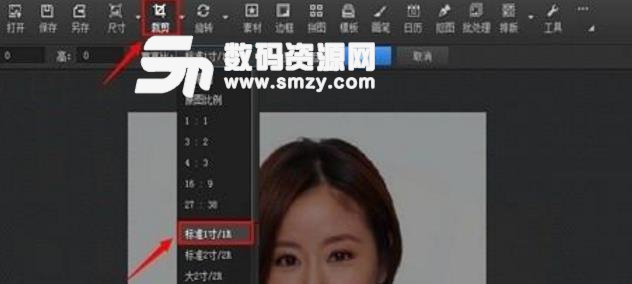
很多人按快門時右手往下一沉,或者從來就沒有注意到而引發的一個問題:地平線斜著。一般而言除了特殊要求外,地平線盡量水平,(風光片中地平線)位於畫麵底部1/2-1/3處。 光影魔術手打開豎拍的圖片時,會自動提示是否轉成正的。在魔術手中點擊“旋轉”,有許多選項,一目了然。我們用“自由旋轉”,可以轉任意角度。 看地平線往裏哪裏歪了,輸入數值(逆時針轉的話用負數),點擊預覽,如果鼠標放在左邊圖片上的話,有十字線參照。
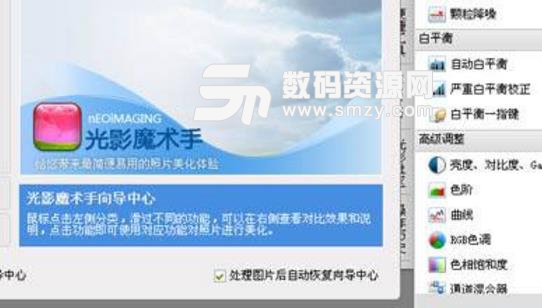
旋轉後會有白邊,那就裁剪一下,把沒用的剪掉。另外,拍片時沒注意到,後期覺得重新構一下圖更好,那也可以裁剪一下,把沒用的剪掉。 點擊“裁剪”右邊的小三角,會出現個下拉菜單,有許多固定的裁剪方式。直接點擊“裁剪”,會彈出自定義裁剪框。 在自定義裁剪框中,按著鼠標左鍵,在畫麵上拖拉,會出現裁剪效果框。

調整色階,也就是調整直方圖。現在相機裏都可以看到照片的直方圖。點擊右側“高級調整”下的“色階”,彈出直方圖框。 我們要調整的就是直方圖下邊的那三個三角,左邊是黑的,中間是灰的,右邊是白的。

咱們的片子經常說霧濛濛的不透。跟空氣質量有關,也跟數碼照片有關。幾乎所有的數碼照片拍出來都發灰,不像我們看到的那些又清又透、色彩嬌豔浴滴的照片。

許多人都覺得自己的照片不夠銳,就拚命加銳,結果就銳化過了。其實光影魔術手隻要一打開照片就給銳化了,最簡單的對比就是:同時用WINDOWS自帶的圖片與傳真查看器或者OFFICE的照片管理器與光影魔術手同時打開同一張照片,就會很明顯的看到魔術手裏的那張比另兩個的要銳。 所以不必要的話一般不用單獨加銳化,光影裏保存後就自動加銳了。

1 下載完成後不要在壓縮包內運行軟件直接使用,先解壓;
2 軟件同時支持32位64位運行環境;
3 如果軟件無法正常打開,請右鍵使用管理員模式運行。







 美圖秀秀網頁版(在線修圖) 官方版圖像處理
/ 729K
美圖秀秀網頁版(在線修圖) 官方版圖像處理
/ 729K
 南方cass9.1破解版64位/32位(免南方cass9.1加密狗) 綠色版圖像處理
/ 66M
南方cass9.1破解版64位/32位(免南方cass9.1加密狗) 綠色版圖像處理
/ 66M
 南方cass11.0免注冊版64/32位版圖像處理
/ 66M
南方cass11.0免注冊版64/32位版圖像處理
/ 66M
 南方cass10.0完美版64位 最新版圖像處理
/ 34M
南方cass10.0完美版64位 最新版圖像處理
/ 34M
 福昕pdf編輯器去水印綠色版(圖像處理) v9.2 最新版圖像處理
/ 109M
福昕pdf編輯器去水印綠色版(圖像處理) v9.2 最新版圖像處理
/ 109M
 procreate電腦中文版(專業級畫圖軟件) v1.0 PC最新版圖像處理
/ 24M
procreate電腦中文版(專業級畫圖軟件) v1.0 PC最新版圖像處理
/ 24M
 CorelDRAW X8中文版64位(附序列號) 免費版圖像處理
/ 396M
CorelDRAW X8中文版64位(附序列號) 免費版圖像處理
/ 396M
 網銀轉賬截圖軟件(網銀轉賬截圖生成器) v1.5 最新版圖像處理
/ 4.95M
網銀轉賬截圖軟件(網銀轉賬截圖生成器) v1.5 最新版圖像處理
/ 4.95M
 美圖秀秀64位最新版v6.4.2.0 官方版圖像處理
/ 15M
美圖秀秀64位最新版v6.4.2.0 官方版圖像處理
/ 15M
 常青藤4.2注冊機(序列號生成) 免費版圖像處理
/ 7K
常青藤4.2注冊機(序列號生成) 免費版圖像處理
/ 7K
 美圖秀秀網頁版(在線修圖) 官方版圖像處理
/ 729K
美圖秀秀網頁版(在線修圖) 官方版圖像處理
/ 729K
 南方cass9.1破解版64位/32位(免南方cass9.1加密狗) 綠色版圖像處理
/ 66M
南方cass9.1破解版64位/32位(免南方cass9.1加密狗) 綠色版圖像處理
/ 66M
 南方cass11.0免注冊版64/32位版圖像處理
/ 66M
南方cass11.0免注冊版64/32位版圖像處理
/ 66M
 南方cass10.0完美版64位 最新版圖像處理
/ 34M
南方cass10.0完美版64位 最新版圖像處理
/ 34M
 福昕pdf編輯器去水印綠色版(圖像處理) v9.2 最新版圖像處理
/ 109M
福昕pdf編輯器去水印綠色版(圖像處理) v9.2 最新版圖像處理
/ 109M
 procreate電腦中文版(專業級畫圖軟件) v1.0 PC最新版圖像處理
/ 24M
procreate電腦中文版(專業級畫圖軟件) v1.0 PC最新版圖像處理
/ 24M
 CorelDRAW X8中文版64位(附序列號) 免費版圖像處理
/ 396M
CorelDRAW X8中文版64位(附序列號) 免費版圖像處理
/ 396M
 網銀轉賬截圖軟件(網銀轉賬截圖生成器) v1.5 最新版圖像處理
/ 4.95M
網銀轉賬截圖軟件(網銀轉賬截圖生成器) v1.5 最新版圖像處理
/ 4.95M
 美圖秀秀64位最新版v6.4.2.0 官方版圖像處理
/ 15M
美圖秀秀64位最新版v6.4.2.0 官方版圖像處理
/ 15M
 常青藤4.2注冊機(序列號生成) 免費版圖像處理
/ 7K
常青藤4.2注冊機(序列號生成) 免費版圖像處理
/ 7K